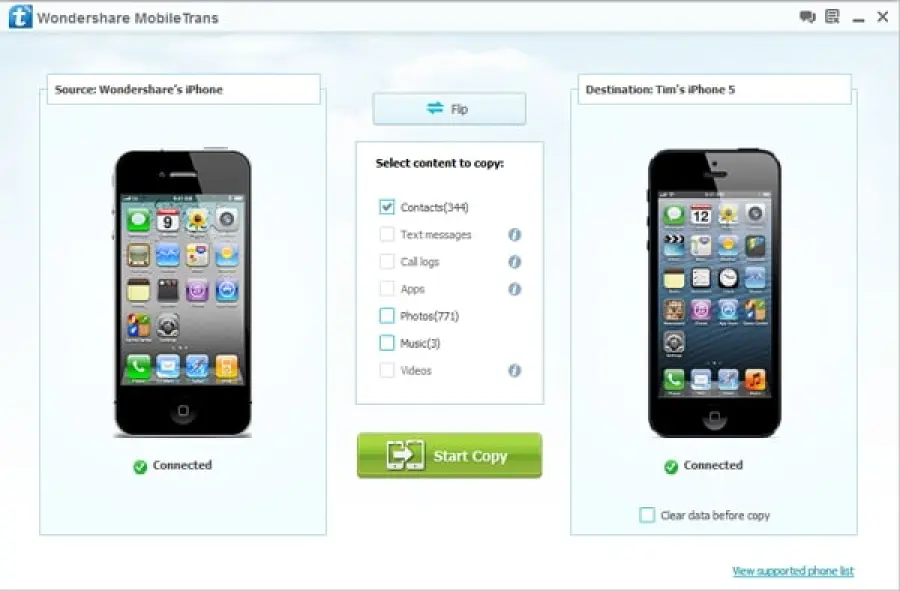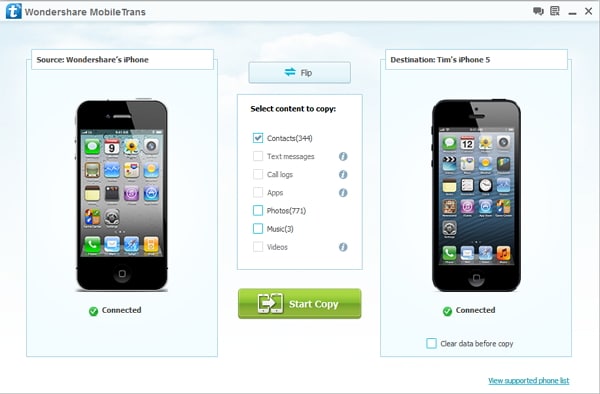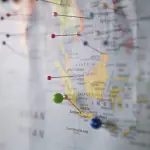Trasferire i dati da iPhone 4/5 su iPhone 6
di Redazione
20/11/2014
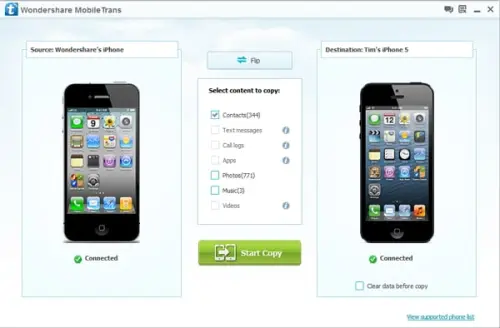
Come fare per trasferire i dati da un iPhone 4 o iPhone 5 verso il nuovo iPhone 6. In questa guida vi spiegheremo passo dopo passo la procedura più semplice e veloce in circolazione, ovvero l'uso del programma gratuito Wondershare MobileTrans.
Wondershare MobileTrans, disponibile qui al download gratis, è la scelta ideale se cercate un'applicazione in grado di trasferire fra smartphone dati di qualsiasi tipo, come foto, video, musica, altri file multimediali, app, SMS e contatti, partendo da iPhone 4 o 5 e verso un iPhone 6, oppure tramite altri dispositivi iOS, Android e Symbian.
Come trasferire dati da iPhone 4 o iPhone 5 verso iPhone 6
Dopo aver scaricato il programma Wondershare MobileTrans tramite il link riportato sopra, seguite la procedura di installazione sul vostro PC e avviatelo.
Tra le opzioni proposte dal software, entrate nella sezione Trasferimento Dati da Cellulare a Cellulare e nel frattempo collegate in contemporanea al PC il vostro nuovo iPhone 6 e il vecchio iPhone 4 o 5, che verranno riconosciuti grazie al supporto del software iTunes (del quale è necessaria l'installazione sul PC per effettuare il trasferimento dati).
A questo punto, ai lati della schermata visualizzerete i due iPhone, con relativo nome e la conferma di avvenuta connessione alle porte del PC. Collegate prima il vecchio iPhone 4 o iPhone 5 e soltanto successivamente l'iPhone 6, per dare il verso giusto al trasferimento dei dati.
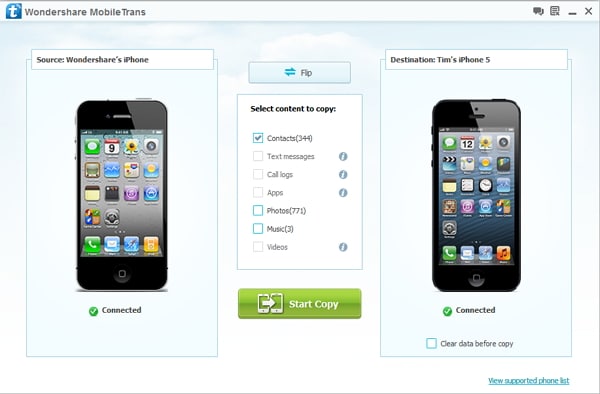
Nella schermata centrale c'è invece tutto ciò che vi serve per trasferire i dati dal vecchio al nuovo iPhone. Nell'ordine, spuntando le voci di vostro interesse, potrete scegliere di importare contatti della rubrica, messaggi di testo (SMS), dati del registro delle chiamate, applicazioni, foto, musica e video.
Una volta aver completato la selezione, potrete dare l'avvio al trasferimento cliccando su Start Copy e attendendo il tempo necessario (la percentuale di completamento verrà riportata in una barra) per il corretto svolgimento della procedura, lasciando ovviamente collegati al PC i due iPhone.
Articolo Precedente
Come trasferire i dati da Samsung Galaxy S3/S4 a S5
Articolo Successivo
Come eliminare contatti multipli su iPhone
Redazione